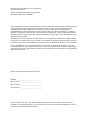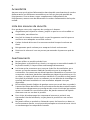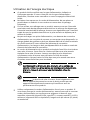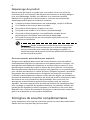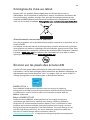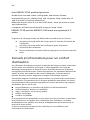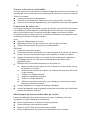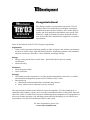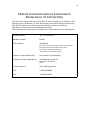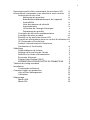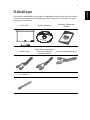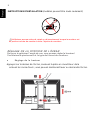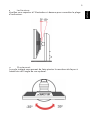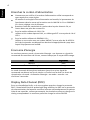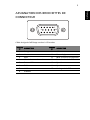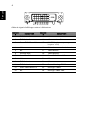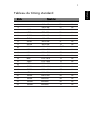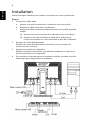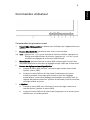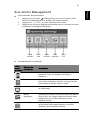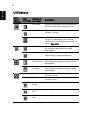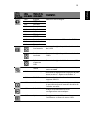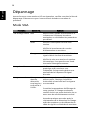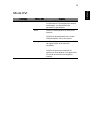Acer B203H Manuel utilisateur
- Catégorie
- Téléviseurs
- Taper
- Manuel utilisateur

Moniteur LCD Acer
Manuel de l'utilisateur

cette publication sans obligation d’en notifier qui que ce soit. Ces modifications seront
ajoutées aux nouvelles éditions de ce manuel ou dans des documents et publications
complémentaires. Cette société ne fournit aucune espèce de garantie expresse ou implicite,
relative à aucune des informations contenues dans ce manuel et n’offre notamment aucune
garantie d’aucune sorte quant à la valeur marchande de ce produit ou son adéquation à une
application particulière.
Enregistrez le numéro de série, la date d’achat, et le numéro du modèle dans l’espace prévu
ci-dessous. Le numéro de série et le numéro de modèle sont imprimés sur l’étiquette collée sur
le châssis. Toutes les correspondances concernant cette unité doivent inclure ces informations.
Toute reproduction, mise en mémoire de ce manuel sur un support quelconque, ainsi que
toute transmission, par quelque procédé que ce soit, de manière électronique ou mécanique,
par photocopie ou enregitrement et autres sont interdites sans l’autorisation écrite préalable
d’Acer Incorporated.
Modèle : ________________________________
No. de série : ____________________________
Date d’achat : ___________________________
Lieu d’achat : ____________________________
Droits d’auteur © 2008. Acer Incorporated.
Tous droits réservés.
Guide d’utilisation du moniteur LCD Acer
Guide d’utilisation du moniteur LCD Acer
Acer et le logo Acer sont des marques déposées de Acer Incorporated. Toutes les autres
marques et marques déposées ne sont utilisées ici que pour un but d’identification et sont la
propriété de leurs sociétés respectives.
Première publication : 03/2008
Des modifications peuvent être apportées de temps à autre aux informations contenues dans
-

iii
Remarques particulières
concernant les moniteurs LCD
Les mentions suivantes concernant les moniteurs LCD sont normales et
n’indiquent pas de problème.
• En raison de la nature de la lumière fluorescente, l’écran peut scintiller lors
de la première utilisation. Utilisez l’interrupteur de mise sous tension pour
éteindre puis rallumer l’écran et vous assurez que le scintillement a
disparu.
• Vous pouvez observer une luminosité de l’écran irrégulière en fonction du
motif de bureau utilisé.
• L’écran LCD dispose de 99,99% ou plus de pixels effectifs. Cela peut
comprendre 0,01% de défaut ou moins, comme un pixel manquant ou un
pixel qui reste allumé.
• En raison de la nature de l’écran LCD, il est possible d’observer une
réminiscence de l’écran précédent après avoir changé d’image, si cette
dernière était à l’écran pendant plusieurs heures. Dans ce cas, la
récupération lente de l’écran s’obtient en modifiant l’image ou en coupant
l’alimentation pendant quelques heures.
Informations concernant votre
sécurité et votre confort
Instructions de séclurité
Lisez ces consignes attentivement. Conservez ce document pour des références
ultérieures. Respectez tous les avertissements et instructions indiqués sur le
produit.
Nettoyage du moniteur
Veuillez suivre attentivement ces directives pour le nettoyage du moniteur.
• Débranchez toujours le moniteur avant de le nettoyer.
• Utilisez un chiffon doux pour essuyer l’écran ainsi que les faces avant et
latérales du boîtier.

iv
Accessibilité
Assurez-vous que la prise d’alimentation dans laquelle vous branchez le cordon
d’alimentation est facilement accessible et se situe au plus près possible de
l’équipement. Si vous devez couper complètement l’alimentation de
l’équipement, assurez-vous de débrancher le cordon d’alimentation de la prise
murale.
Liste des mesures de sécurité
Pour protéger votre ouïe, respectez les consignes ci-dessous.
• Augmentez petit à petit le volume, jusqu’à ce que le son soit audible et
confortable, sans distorsion.
• Une fois le niveau du volume réglé, ne pas l’augmenter une fois que vos
oreilles se sont adaptées au volume courant.
• Limitez la durée d’écoute d’un morceau musical lorsque le volume est
élevé.
• N’augmentez pas le volume pour masquer le bruit environnant.
• Diminuez le volume si vous ne pouvez pas entendre la personne près de
vous.
Avertissements
• Ne pas utiliser ce produit près de l'eau.
• Ne pas placer ce produit sur un chariot, un support ou une table instable. Si
le produit tombe, il risque d’être endommagé sérieusement.
• Les fentes et les ouvertures sont conçues à des fins de ventilation; pour
assurer un fonctionnement fiable du produit et pour le protéger des
surchauffes. Ces ouvertures ne doivent pas être obstruées ou couvertes. Les
ouvertures ne doivent jamais être obstruées en plaçant le produit sur un lit,
un divan, un tapis ou d'autres surfaces similaires. Ce produit ne doit jamais
être placé à proximité ou sur un radiateur ou une bouche de chauffage ou
encastré dans une installation si une ventilation adaptée n'est pas
disponible.
• N’introduisez jamais d’objets de quelque sorte que ce soit dans ce produit
à travers les fentes du boîtier car ils pourraient toucher des endroits soumis
à des tensions dangereuses ou provoquer des courts-circuits qui pourraient
causer un incendie ou une électrocution. Ne jamais renverser de liquide
d'aucune sorte sur ou dans le produit.
• Pour éviter d’endommager les composants internes et prévenir une
éventuelle fuite de la batterie, ne pas placer le produit sur une surface
vibrante.
• Ne jamais utiliser ce produit en faisant du sport, de l’exercice ou dans un
environnement vibrant, ce qui pourrait provoquer un éventuel court-circuit
ou endommager les composants internes.

v
Utilisation de l’énergie électrique
• Ce produit doit être utilisé avec le type d'alimentation indiqué sur
l'étiquette apposée. Si vous n'êtes pas sûr du type d'alimentation
disponible, consultez votre revendeur ou votre compagnie d'électricité
locale.
• Ne laissez rien reposer sur le cordon d'alimentation. Ne pas placer ce
produit dans un endroit où son cordon se trouve dans un passage
fréquenté.
• Si vous utilisez une rallonge avec ce produit, assurez-vous que l'intensité
nominale totale des équipements branchés sur la rallonge ne dépasse pas
l'intensité nominale de la rallonge. Assurez-vous également que l'intensité
totale de tous les produits branchés sur la prise murale ne dépasse pas le
calibre du fusible.
• Ne pas surcharger une prise d’alimentation, une barrette de connexion
d’alimentation ou une prise de courant en connectant trop d’appareils. La
charge globale du système ne doit pas dépasser 80% de la valeur nominale
du circuit terminal. Si vous utilisez des barrettes de connexion
d'alimentation, la charge ne doit pas dépasser 80% de la valeur nominale
d'entrée de la barrette de connexion.
• Le cordon d’alimentation de ce produit est équipé d’une fiche à trois dents
avec mise à la terre. Cette fiche ne s'insère que dans une prise murale
équipée d'une mise à la terre. Assurez-vous que la prise murale est
correctement mise à la terre avant d’insérer la fiche du cordon
d’alimentation. Ne pas insérer la fiche dans une prise murale sans terre.
Consultez votre électricien pour les détails.
Avertissement! La broche de mise à la terre est un système de
sécurité. Utiliser une prise murale qui n’est pas correctement mise
à la terre risque de provoquer une électrocution et/ou des
blessures.
Remarque : La broche de mise à la terre fournit également une
bonne capacité de protection contre le bruit produit par des
appareils électriques environnants qui interfèrent avec les
performances de ce produit.
• Utilisez uniquement le cordon d’alimentation fourni pour ce produit. Si
vous devez changer le cordon d’alimentation, assurez-vous que le nouveau
cordon d’alimentation est conforme aux exigences ci-dessous: type
amovible, répertorié UL/certifié CSA, type SPT-2, courant nominal 7 A 125 V
minimum, approuvé VDE ou équivalent, longueur de 4,6 mètres (15 pieds)
au maximum.

vi
Dépannage du produit
Ne pas tenter de réparer ce produit par vous-même. Ouvrir ou retirer les
couvercles peut vous exposer à de dangereuses tensions ou d'autres dangers.
Pour tout dépannage, veuillez vous adresser à un technicien qualifié.
Débranchez ce produit de la prise murale et contactez un personnel de
dépannage qualifié dans les conditions suivantes:
• Lorsque le cordon d'alimentation est endommagé, coupé ou effiloché
• Si un liquide a été renversé dans le produit
• Si le produit a été exposé à la pluie ou à l'eau.
• Si le produit est tombé ou si le boîtier a été endommagé
• Si le produit laisse apparaître une modification notable de ses
performances, cela indique une nécessité de dépannage
• Si le produit ne fonctionne pas correctement après avoir suivi les
instructions d'utilisation
Remarque : Réglez seulement les contrôles qui sont couverts par
les instructions de fonctionnement car un mauvais réglage des
autres commandes peut causer des dommages et requérir un
travail important de la part du technicien qualifié afin de remettre
en état normal le produit.
Environnements potentiellement explosifs
Éteignez votre appareil dans toutes les zones présentant une atmosphère
potentiellement explosive et respectez tous les panonceaux et consignes. Les
atmosphères potentiellement explosives se trouvent dans les zones où il est
généralement conseillé de couper le moteur de votre véhicule. Les étincelles
dans de telles zones risquent de provoquer une explosion ou un incendie ayant
pour résultat des blessures ou même les morts. Éteignez l’appareil à proximité
des pompes dans les stations essence. Respectez les restrictions concernant
l’utilisation des équipements fréquence radio dans les dépôts, les entrepôts et
les zones de distribution de carburant, des usines de produits chimiques ou dans
des endroits en cours d’opérations de dynamitage. Des zones avec une
atmosphère potentiellement explosive sont souvent, mais pas toujours
signalées. Ces zones comprennent les cales des bateaux, les installations fixes
pour stockage ou transfert des produits chimiques, les véhicules utilisant des
gaz de pétrole liquéfiés (comme le propane ou le butane) et les zones dans
lesquelles l’air contient des substances chimiques ou des particules comme des
grains, de la poussière ou des poudres métalliques.
Consignes de sécurité complémentaires
Votre équipement ainsi que ses accessoires peuvent contenir de petites pièces.
Gardez-les hors de portée des jeunes enfants.

vii
Consignes de mise au rebut
Ne pas jeter cet appareil électronique dans les déchets pour vous en
débarrassez. Pour minimiser la pollution et assurer la meilleure protection de
l'environnement, veuillez recycler. Pour plus d’informations concernant les
règlements WEEE (Waste from Electrical and Electronics Equipment), rendez-
vous sur le site web à l’adresse http://global.acer.com/about/sustainability.htm
Avertissement concernant le Mercure
Pour les projecteurs ou les produits électroniques contenant un moniteur ou un
écran LCD/CRT :
Les lampes contenues dans le produit peuvent contenir du mercure et doivent
être recyclées ou jetées en respectant les lois fédérales, locales ou de l'État. Pour
plus d’informations, contactez l’Alliance des Industries Électroniques à l’adresse
suivante : www.eiae.org
Pour obtenir des informations sur la mise au rebut
spécifique des lampes, visitez www.lamprecycle.org
.
Énoncé sur les pixels des écrans LCD
L’unité LCD fait appel à des techniques de fabrications de haute précision.
Cependant, il arrive que quelques pixels présentent des défauts d’allumage ou
apparaissent sous forme de points noirs ou rouges. Cela n’a aucun effet sur
l’image enregistrée et ne constitue pas un disfonctionnement.
®
or
Products that are ENERGY STAR qualified use less energy and prevent
or performance. Acer is proud to offer our customers products with the
greenhouse gas emissions by meeting strict energy efficiency guidelines
Acer’s ENERGY STAR qualified products save you money by reducing
set by the U.S. Environmental Protection Agency. Acer is committed to offer
energy costs and helps
protect the environment without sacrificing features
products and services worldwide that help customers save money, conserve
save through energy efficiency, the more wereduce greenhouse gases and
http://www.energystar.gov
energy and improve the quality of our environment. The more energy we can
http://www.energystar.gov/powermangement
the risks of climate change. More information refers to
ENERGY STAR mark.
ENERGY STAR
What is ENERGY STAR?

viii
La gestion de l’énergie activée par défaut dans ce produit est la suivante :
• Activation du mode Veille de l’écran après 15 minutes d’inactivité de
l’utilisateur.
• Activation du mode Veille de l’ordinateur après 30 minutes
d’inactivité de l’utilisateur.
• Sortez l’ordinateur du mode Veille en appuyant sur le bouton marche/
arrêt.
Conseils et informations pour un confort
d’utilisation
Les utilisateurs d’ordinateur peuvent se plaindre de fatigue oculaire et de maux
de tête après une utilisation prolongée. Il existe également un risque de
dommage corporel après de longues heures de travail devant un ordinateur.
Les longues périodes de travail, la mauvaise posture, les mauvaises habitudes de
travail, le stress, des conditions de travail inadéquates, l’état de santé et
d’autres facteurs peuvent augmenter le risque de dommage corporel.
Un mauvais usage de l’ordinateur peut entraîner un syndrome du canal carpien,
une tendinite, une paraténonite ou d’autres problèmes musculaires ou osseux.
Les symptômes suivants peuvent apparaître au niveau des mains, des poignets,
des épaules, du cou ou du dos :
• engourdissement, ou sensation de brûlure ou de fourmillement
• endolorissement, douleur ou sensibilité
• algie, tuméfaction ou douleur pulsatile
• raideur ou blocage
• froideur ou faiblesse
Si vous présentez ces symptômes ou tout autre inconfort récurant ou persistant
et/ou douloureux, en rapport avec l’utilisation d’un ordinateur, consultez
immédiatement un médecin et informez le département de la santé et de la
sécurité de votre société.
La section suivante vous apporte des conseils pour une utilisation plus
confortable de l’ordinateur.
Acer ENERGY STAR qualified products:
•Produce less heat and reduce cooling loads, and warmer climates.
and 30 minute of inactivity respectively.
any keyboard key.
•Automatically go into “display sleep” and “computer sleep” mode after 15
•Wake the monitor when it is in Active Off mode , move the mouse or press
•Computers will save more than 80% energy at “sleep” mode.
marks
ENERGY STAR and the ENERGY STAR mark are registered U.S.

ix
Trouver votre zone confortable
Trouvez votre zone confortable en ajustant l’angle du moniteur, en utilisant un
repose-pied, ou en surélevant votre siège jusqu’à atteindre un confort maximal.
Suivez ces conseils :
• changez de position fréquemment
• évitez de vous affaler vers l’avant et/ou de vous penchez en arrière
• levez-vous et marchez régulièrement pour détendre les muscles des jambes
Prenez soin de votre vue
Les longues heures de visionnage, le port de lunettes ou de lentilles de contact
non adaptées, l’éblouissement, l’éclairage de la pièce excessif, une mauvaise
mise au point des écrans, les petites zones de frappe et les écrans à faible
contraste peuvent stresser vos yeux. Les sections suivantes vous énumèrent des
conseils pour réduire la fatigue oculaire.
Yeux
• Reposez fréquemment vos yeux.
• Regardez souvent loin du moniteur et fixez un point lointain.
• Clignez fréquemment des yeux pour les humidifier.
Affichage
• Votre écran doit être propre.
• Votre tête doit être plus haute que le bord supérieur de l’écran, de façon à
pointer les yeux vers le bas lorsque vous regardez le milieu de l’écran.
• Ajustez la luminosité et/ou le contraste de l’écran de façon à optimiser
l’affichage, pouvoir lire du texte confortablement et obtenir des
graphiques nets.
• Éliminez les sources d’éblouissement et de reflets en :
• Plaçant votre écran de façon à avoir la fenêtre ou toute autre source
de lumière sur le côté.
• minimisant la lumière de la pièce, en utilisant des tentures, des stores
ou des rideaux
• utilisant une lampe articulée
• modifiant l’angle du moniteur
• utilisant un filtre antireflet
• Utilisant une visière pour écran, par exemple un morceau de carton
placé sur le dessus de l’écran
• évitant d’appliquer un angle de réglage inadéquat
• évitant de regarder trop longtemps les sources de lumière très lumineuses,
comme les fenêtres ouvertes
développant de bonnes habitudes de travail
Prenez les habitudes de travail suivantes pour que l’utilisation de votre
ordinateur soit plus relaxante et productive :
• Faites régulièrement et souvent de petites pauses.
• Faites quelques exercices d’étirement.
• Respirez de l’air frais aussi souvent que possible.
• Faites régulièrement de l’exercice et maintenez-vous en forme.

Congratulations!
The display you have just purchased carries the TCO’03
Displays label. This means that your display is designed,
manufactured and tested according to some of the strictest
quality and environmental requirements in the world. This
makes for a high performance product, designed with the
user in focus that also minimizes the impact on our natural
environment.
Some of the features of the TCO’03 Display requirements:
Ergonomics
• Good visual ergonomics and image quality in order to improve the working environment
for the user and to reduce sight and strain problems. Important parameters are luminance,
contrast, resolution, reflectance, colour rendition and image stability.
Energy
• Energy-saving mode after a certain time – beneficial both for the user and the
environment
• Electrical safety
Emissions
• Electromagnetic fields
• Noise emissions
Ecology
• The product must be prepared for recycling and the manufacturer must have a certified
environmental management system such as EMAS or ISO 14 000
• Restrictions on
o chlorinated and brominated flame retardants and polymers
o heavy metals such as cadmium, mercury and lead.
The requirements included in this label have been developed by TCO Development in co-
operation with scientists, experts, users as well as manufacturers all over the world. Since the
end of the 1980s TCO has been involved in influencing the development of IT equipment in a
more user-friendly direction. Our labelling system started with displays in 1992 and is now
requested by users and IT-manufacturers all over the world.
For more information, please visit
www.tcodevelopment.com

x
B
203H
B203H
We,
Contact Person: Mr. Easy Lai
Hereby declare that:
Is compliant with the essential requirements and other relevant provisions of
the following EC directives, and that all the necessary steps have been taken
and are in force to assure that production units of the same product will
continue comply with the requirements.
EMC Directive 2004/108/EC as attested by conformity with the following
• EN55022:2006,AS/NZS CISPR22:2006, Class B
• EN55024:1998 + A1:2001 + A2:2003
•
•
harmonized standard:
• EN60950-1:2001 + A11:2004
RoHS Directive 2002/95/EC on the Restriction of the Use of certain Hazardous
Substances in Electrical and Electronic Equipment
.
Easy Lai / Director
Product:
SKU Number:
Model Number:
Trade Name:
EN61000-3-2:2006, Class D
harmonized standards:
xxx ("x" = 0~9, a ~ z, o r A ~ Z) or b l an k
E-mail: [email protected]
8F, 88, Sec. 1, Hsin Tai Wu Rd., Hsichih, Taipei Hsien 221, Taiwan
Acer or eMachines or Gateway or packard bell
Acer Incorporated
Tel: 886-2-8691-3089 Fax: 886-2-8691-3120
EN61000-3-3:1995 + A1:2001+A2:2005
Low Voltage Directive 2006/95/EC as attested by conformity with the following
Year to begin affixing CE marking 2009.
Acer Computer (Shanghai) Limited
Feb. 27, 2009
Date
20" LCD Monitor

xi
Federal Communications Commission
Declaration of Conformity
This device complies with Part 15 of the FCC Rules. Operation is subject to the
following two conditions: (1) This device may not cause harmful interference,
and (2) This device must accept any interference received, including
interference that may cause undesired operation.
The following local manufacturer/importer is responsible for this declaration:
Product name:
Name of responsible party: Acer America Corporation
Address of responsible party: 333 West San Carlos St.
San Jose, CA 95110
USA
Contact person: Acer Representative
Tel: 1-254-298-4000
Fax: 1-254-298-4147
The first x shows the front frame's ID and color.
The second x shows pedestal's ID color
.
The third x shows the sale area.
The fourth x shows the others.;
SKU number:
xxxx
B203H
" LCD Monitor
Model number: B203H
20

xii

1
Remarques particulières concernant les moniteurs LCD iii
Informations concernant votre sécurité et votre confort iii
Instructions de séclurité iii
Nettoyage du moniteur iii
Branchement/débranchement de l’appareil iii
Accessibilité iv
Liste des mesures de sécurité iv
Avertissements iv
Utilisation de l’énergie électrique v
Dépannage du produit vi
Consignes de sécurité complémentaires vi
Consignes de mise au rebut vii
Énoncé sur les pixels des écrans LCD vii
Conseils et informations pour un confort d’utilisation viii
Federal Communications Commission
Declaration of Conformity xi
Déballage 1
Fixation/dépose de la base 2
Réglage de la position de l’écran 3
Branchez le cordon d’alimentation 5
Économie d’énergie 5
Display Data Channel (DDC) 5
6
Tableau du timing standard 8
Installation 9
Commandes utilisateur 10
Comment régler un paramètre 11
Acer eColor Management 12
Utilisateur 13
Dépannage 15
Mode VGA 15
Mode DVI 16
CE Declaration of Conformity
x
CONNECTEUR
ASSIGNATION DES BROCHETTES DE

2

1
Français
Déballage
Au moment de déballer, vérifiez que l’emballage contienne les articles suivants.
Conservez les matériaux d’emballage de façon à pouvoir les utiliser en cas de
transport du moniteur.
Écran LCD Guide Utilisateur
Guide de démarrage
rapide
Câble D-sub
Câble DVI (uniquement
pour les modèles à
double entrée)
Cordon d’alimentation CA
Câble audio
(en option)

Français
2
INSTRUCTIONS D'INSTALLATION
(modèles pouvant être levés seulement)
N’effectuez aucune action de retrait ou de branchement lorsque le moniteur est
en position inclinée de manière à éviter l’éjection du moniteur.
RÉGLAGE DE LA POSITION DE L’ÉCRAN
De façon à optimiser l’angle de vue, vous pouvez régler la hauteur/
l’inclinaison/le pivotement et le type de format du moniteur.
· Réglage de la hauteur
Appuyez sur le dessus de l’écran, soulevez la pièce en caoutchouc de la gauche
et enlevez les connecteurs ; vous pouvez maintenant lever ou descendre l’écran.

Français
3
· Inclinaison
Veuillez vous reporter à l’illustration ci-dessous pour connaître la plage
d’inclinaison.
· Pivotement
Le socle intégré vous permet de faire pivoter le moniteur de façon à
bénéficier de l’angle de vue optimal.

Français
4
Branchez le cordon d’alimentation
• Commencez par vérifier si le cordon d’alimentation utilisé correspond au
type requis pour votre région.
• Le moniteur est équipé d’une alimentation universelle, lui permettant de
fonctionner dans les zones où la tension est de 100/120 V CA ou 220/240 V
CA. Aucun réglage n’est à effectuer.
• Branchez l’une des extrémités du cordon dans la prise d’entrée CA, et
l’autre dans une prise de courant CA.
• Pour les unités utilisant du 120 V CA :
utilisez un kit cordon répertorié UL, un câble type SVT et une prise de 10 A/
125 V.
• Pour les unités utilisant du 220/240 V CA :
Utilisez un set cordon avec un cordon H05VV-F et une prise de 10 A/250 V.
Le kit doit répondre aux dispositions de sécurité appropriées du pays dans
lequel l’équipement est installé.
Économie d’énergie
Le moniteur passe en mode « économie d’énergie » en réponse au signal de
commande du contrôleur de l’écran, comme indiqué par le voyant DEL orange.
Le mode économie d’énergie est maintenu jusqu’à ce qu’un signal de
commande est détecté ou que le clavier ou la souris est activée. La durée de
récupération du mode « économie d’énergie » au mode « marche » est
d’environ 3 secondes.
Display Data Channel (DDC)
Pour une installation facile, et si votre système prend en charge le protocole
DDC, l’écran bénéficie de la technologie Plug-and-Play. Le DDC est un protocole
de communication via lequel le moniteur informe automatiquement le système
hôte de ses capacités, comme par exemple, les résolutions prises en charge et le
timing correspondant. Le moniteur prend en charge la norme DDC2B.
Mode Voyant DEL
Marche Bleu
Économie d’énergie Orange

5
Français
ASSIGNATION DES BROCHETTES DE
CONNECTEUR
Câble de signal d’affichage couleur à 15 broches
BROCHE
N
DESCRIPTION
BROCHE
N
DESCRIPTION
1 Rouge 9 +5V
2 Vert 10 Masse logique
3 Bleu 11 Mise à la terre du moniteur
4 Mise à la terre du moniteur 12 Données de série CND
5 Retour CND 13 Sync-H
6 R-Masse 14 Sync-V
7 V-Masse 15 Horloge série CND
8 B-Masse
15
6
10
11
15
La page est en cours de chargement...
La page est en cours de chargement...
La page est en cours de chargement...
La page est en cours de chargement...
La page est en cours de chargement...
La page est en cours de chargement...
La page est en cours de chargement...
La page est en cours de chargement...
La page est en cours de chargement...
La page est en cours de chargement...
-
 1
1
-
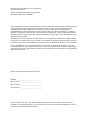 2
2
-
 3
3
-
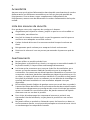 4
4
-
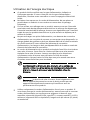 5
5
-
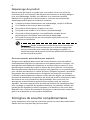 6
6
-
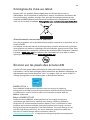 7
7
-
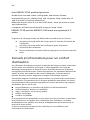 8
8
-
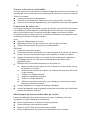 9
9
-
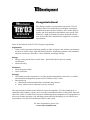 10
10
-
 11
11
-
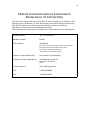 12
12
-
 13
13
-
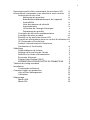 14
14
-
 15
15
-
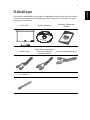 16
16
-
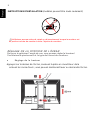 17
17
-
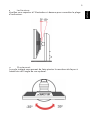 18
18
-
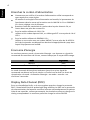 19
19
-
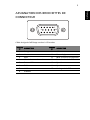 20
20
-
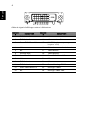 21
21
-
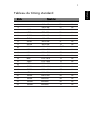 22
22
-
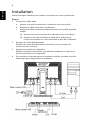 23
23
-
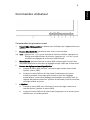 24
24
-
 25
25
-
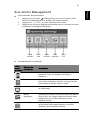 26
26
-
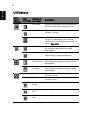 27
27
-
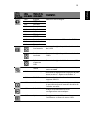 28
28
-
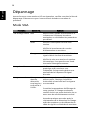 29
29
-
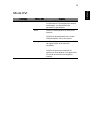 30
30
Acer B203H Manuel utilisateur
- Catégorie
- Téléviseurs
- Taper
- Manuel utilisateur
Documents connexes
-
Acer V193HQ Le manuel du propriétaire
-
Acer V193WL Manuel utilisateur
-
Acer B203HV Manuel utilisateur
-
Acer V183HL Manuel utilisateur
-
Acer X203H Le manuel du propriétaire
-
Acer V223HQ Manuel utilisateur
-
Acer V213H Manuel utilisateur
-
Acer V233H Manuel utilisateur
-
Acer V223W Manuel utilisateur
-
Acer B243W Manuel utilisateur